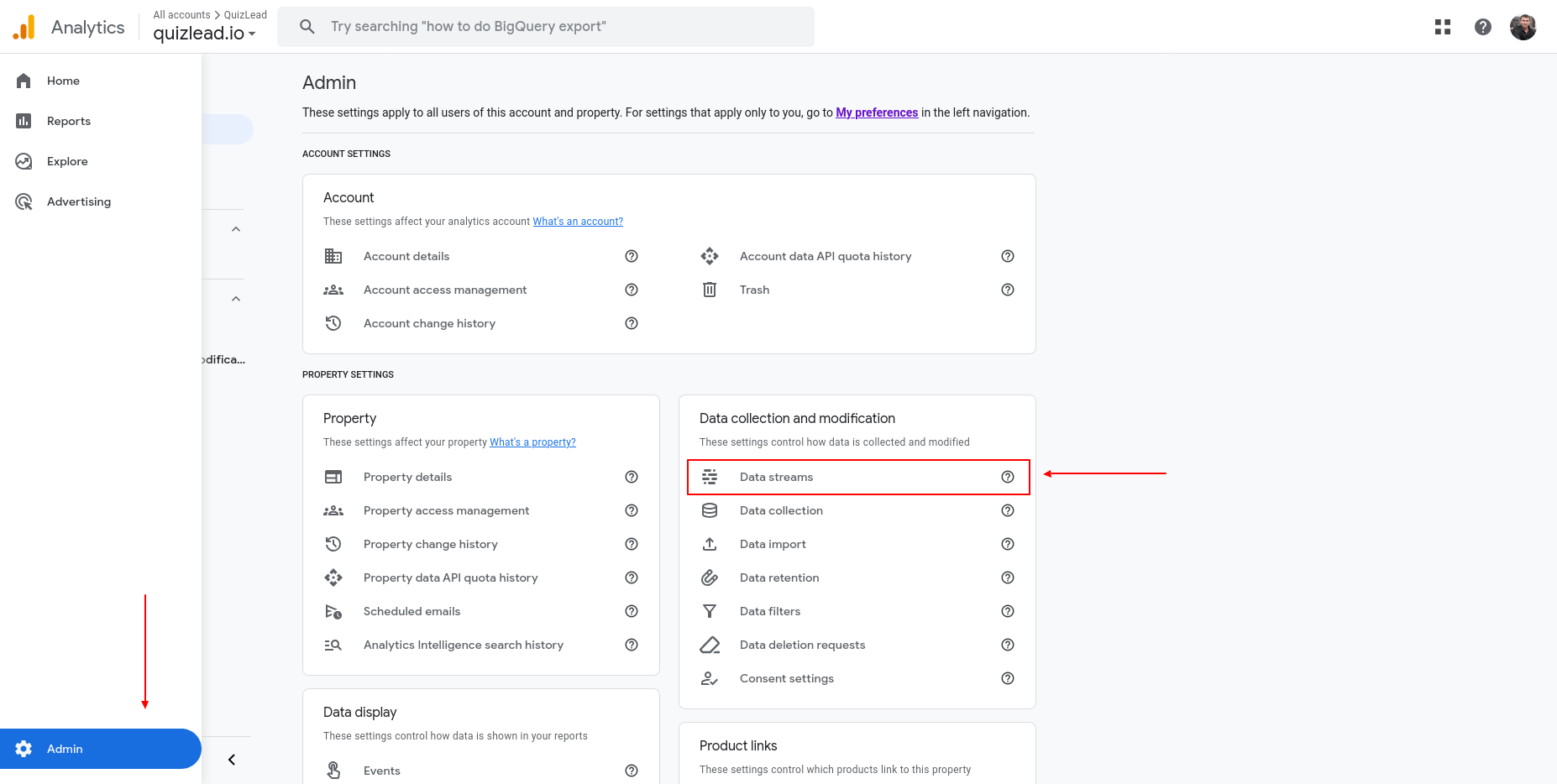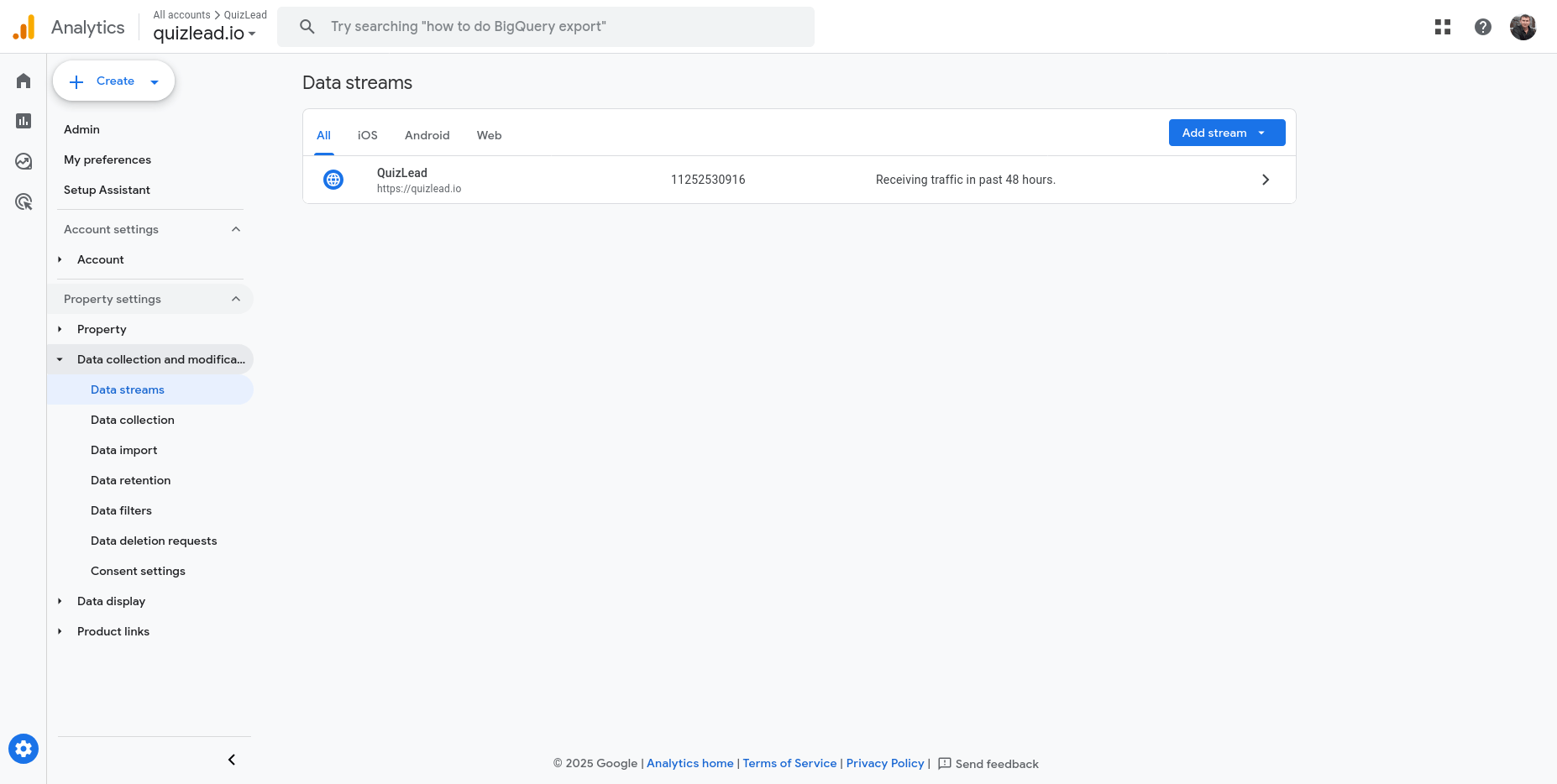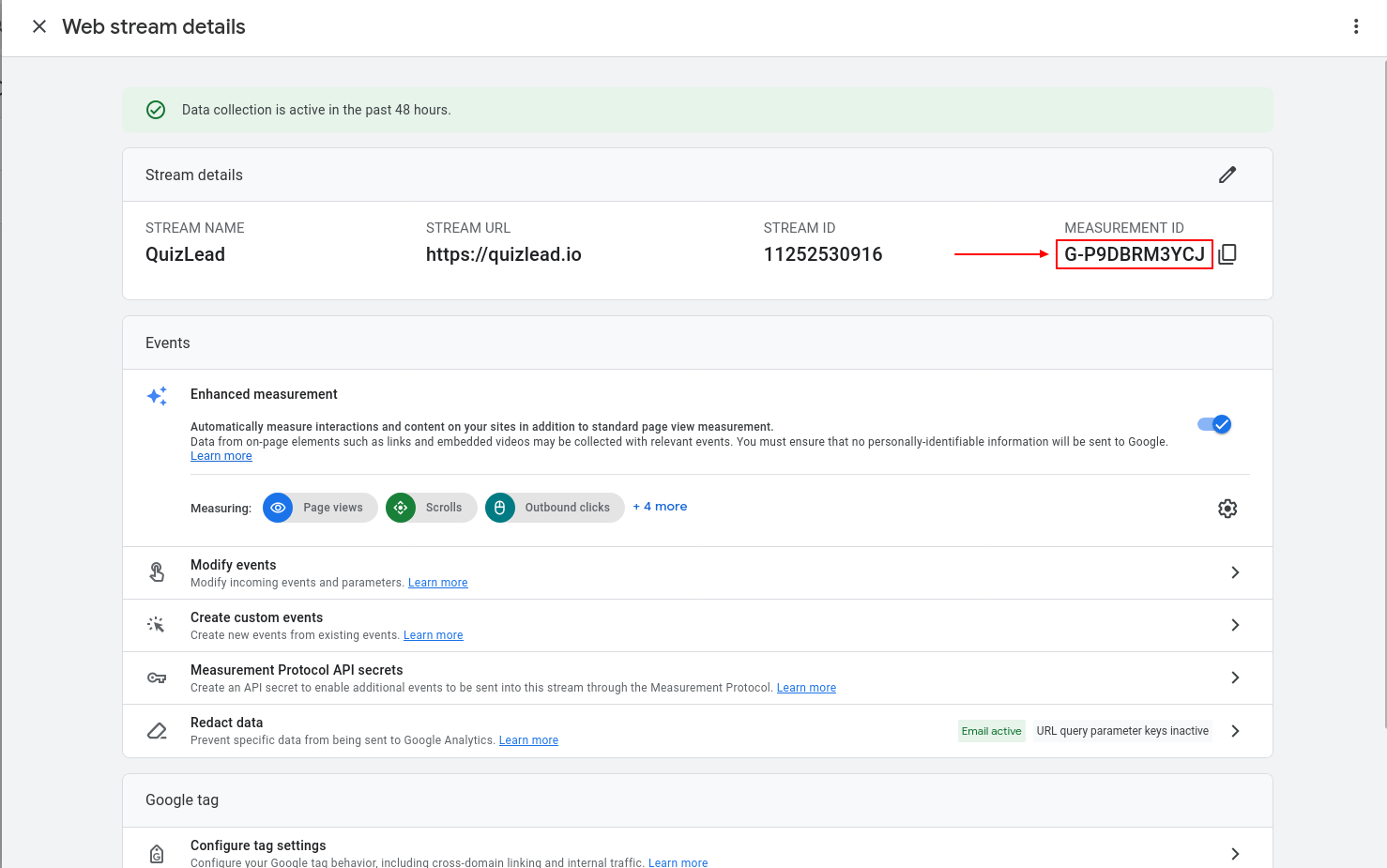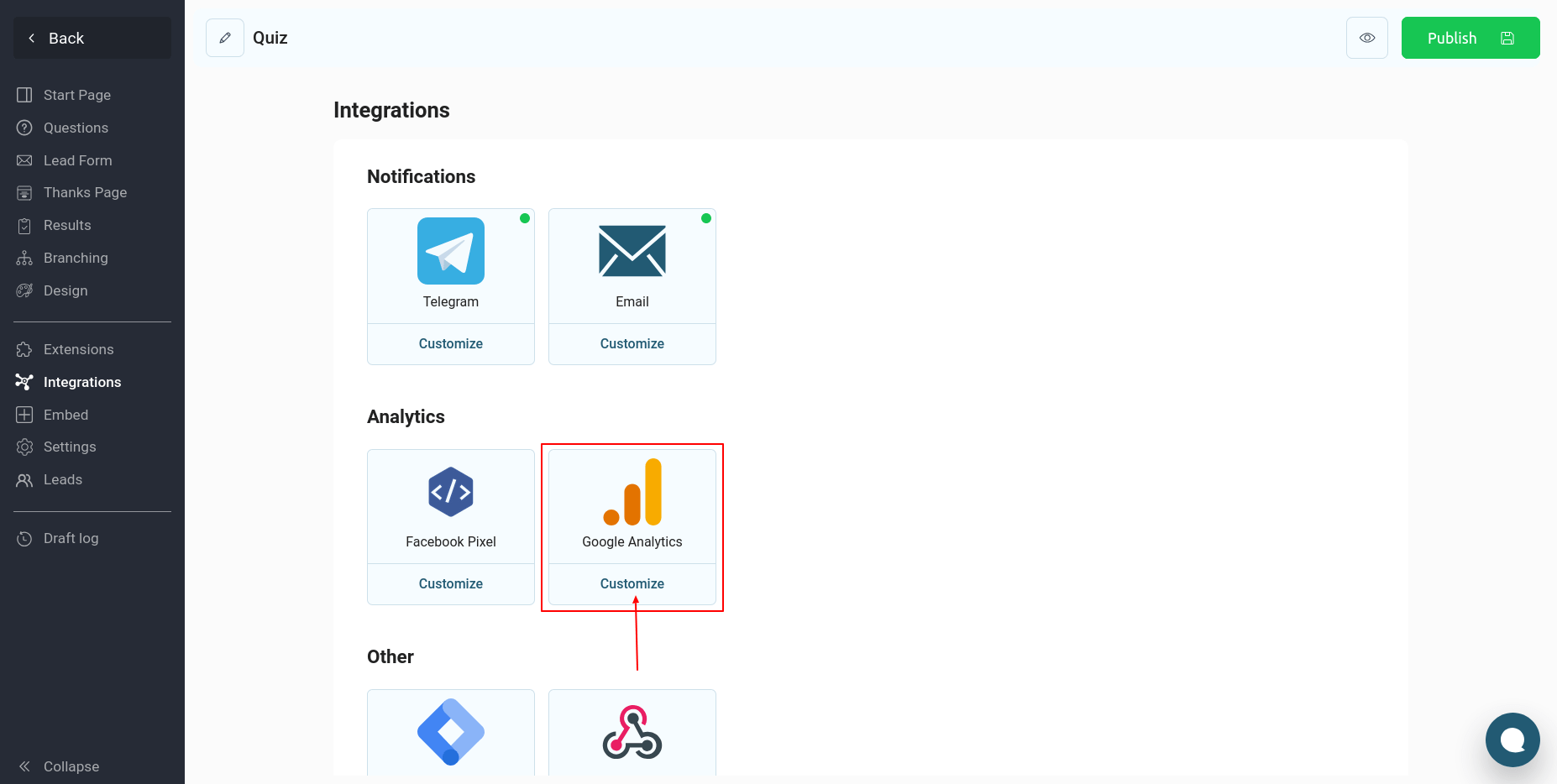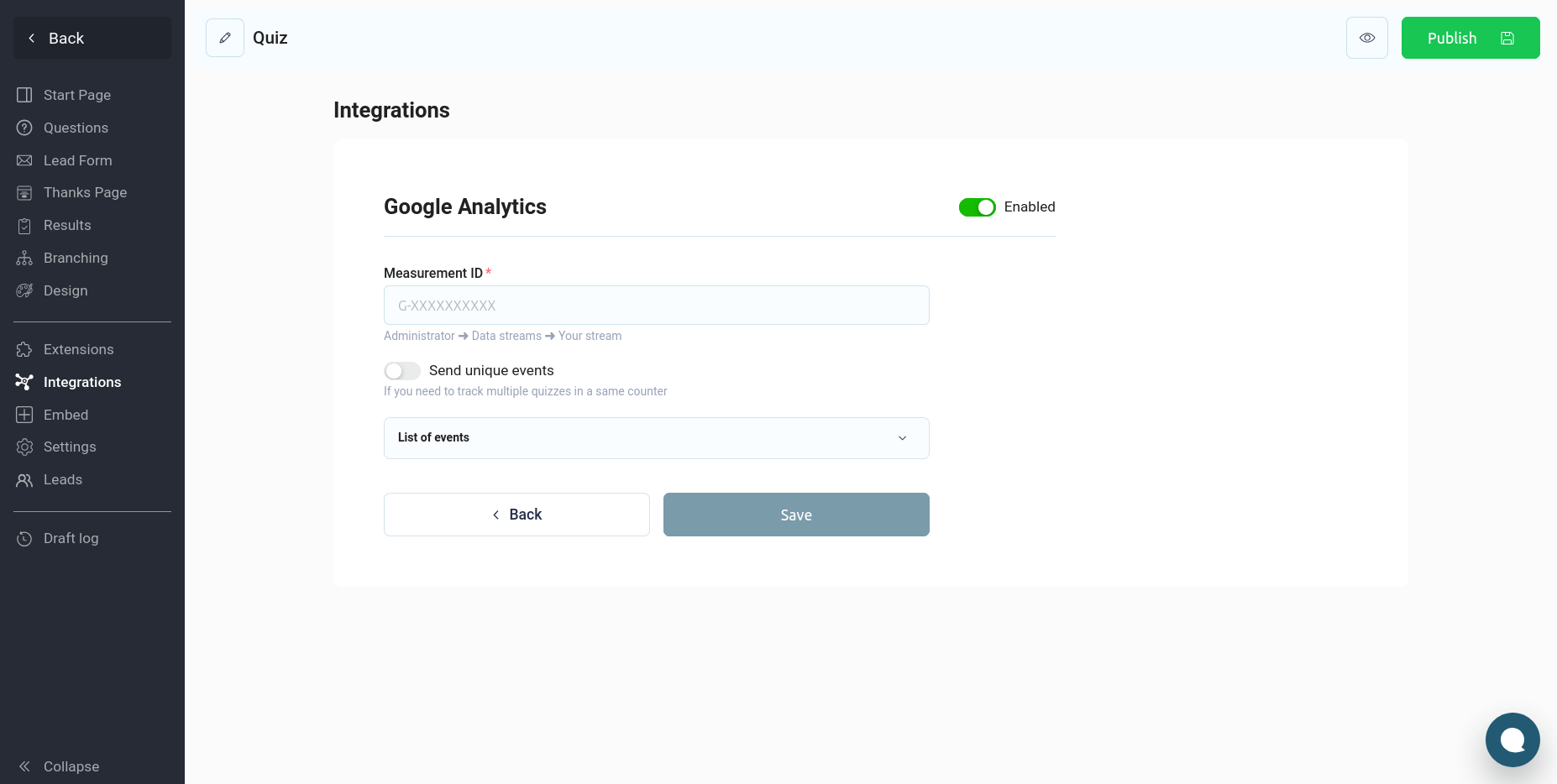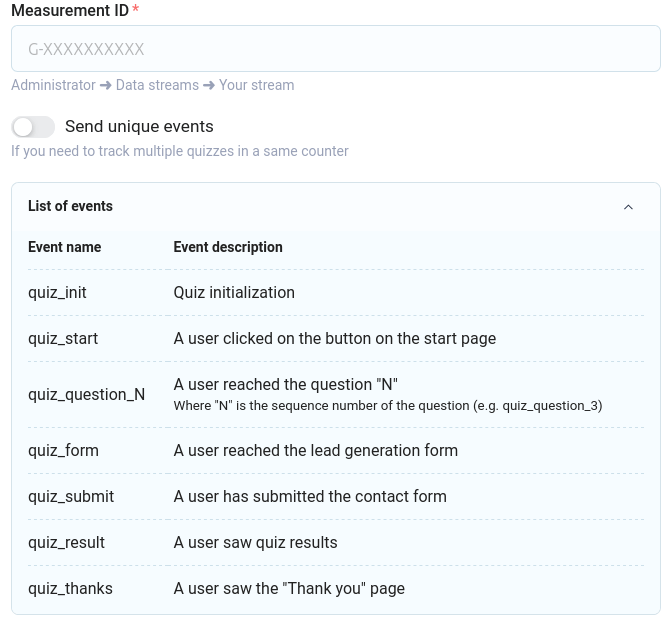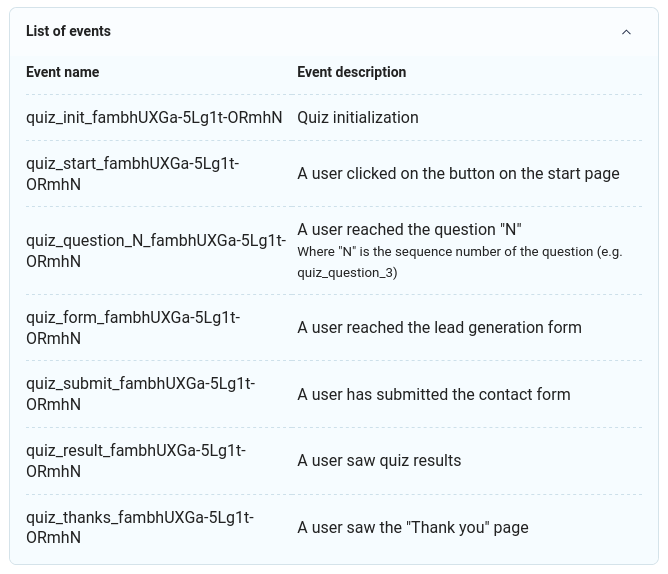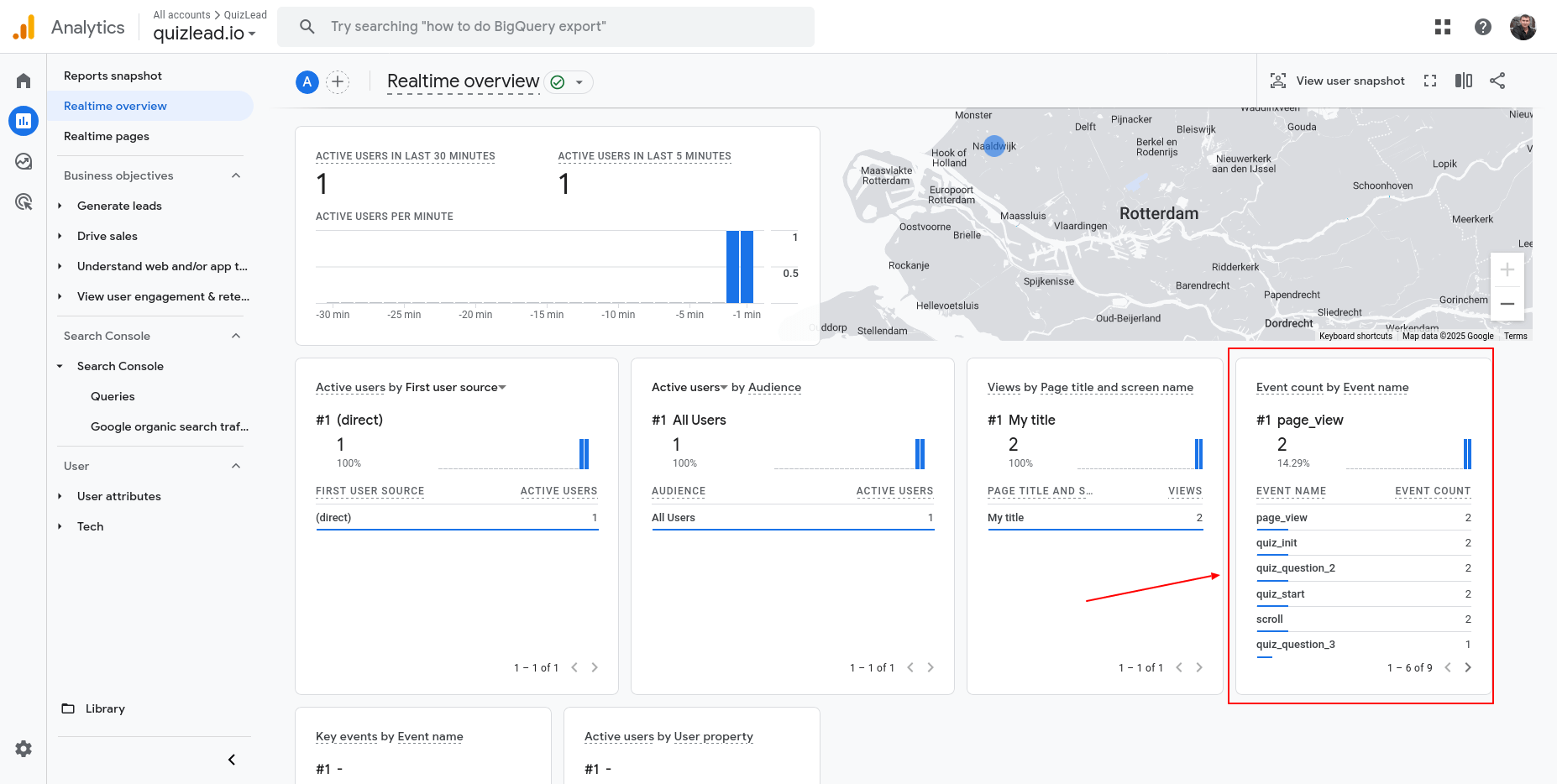En esta guía, le explicaremos cómo conectar GA4 a su cuestionario. Para configurar la integración, necesita conocer el ID de su flujo de datos. Para ello, acceda al sitio web de Google Analytics, en la sección "Administrador" -> "Flujos de datos".
Seleccione su flujo de datos y luego copie el ID del flujo de datos:
Ahora vaya al editor de cuestionarios de QuizLead y vaya a la sección "Integraciones" -> "Google Analytics":
En el campo "Identificador de flujo de datos", pegue el valor previamente copiado y haga clic en el botón "Guardar".
Actualmente, el cuestionario envía los siguientes eventos a GA4:
- quiz_init — Inicializar el cuestionario
- quiz_start — El usuario hizo clic en un botón en la página de inicio
- quiz_question_N — El usuario ha llegado a la pregunta "N". Donde "N" es el número ordinal de la pregunta (p. ej., quiz_question_3).
- quiz_form — El usuario navegó al formulario de recopilación de clientes potenciales
- quiz_submit — Formulario de contacto enviado por el usuario
- quiz_result — Resultados del cuestionario vistos por el usuario
- quiz_thanks — El usuario vio la página de "Gracias"
Varios cuestionarios en un solo mostrador
Si necesita registrar varios cuestionarios en un solo contador, active la opción "Enviar eventos únicos" en la configuración de integración. Al activarla, el ID del cuestionario se añadirá al final de todos los objetivos que se envíen a GA4, de modo que los eventos de los diferentes cuestionarios sean únicos.
Puede comprobar la integración accediendo a la sección "Informe en tiempo real" del sitio web de Google Analytics:
Seleccione su flujo de datos y luego copie el ID del flujo de datos:
Ahora vaya al editor de cuestionarios de QuizLead y vaya a la sección "Integraciones" -> "Google Analytics":
En el campo "Identificador de flujo de datos", pegue el valor previamente copiado y haga clic en el botón "Guardar".
Actualmente, el cuestionario envía los siguientes eventos a GA4:
- quiz_init — Inicializar el cuestionario
- quiz_start — El usuario hizo clic en un botón en la página de inicio
- quiz_question_N — El usuario ha llegado a la pregunta "N". Donde "N" es el número ordinal de la pregunta (p. ej., quiz_question_3).
- quiz_form — El usuario navegó al formulario de recopilación de clientes potenciales
- quiz_submit — Formulario de contacto enviado por el usuario
- quiz_result — Resultados del cuestionario vistos por el usuario
- quiz_thanks — El usuario vio la página de "Gracias"
Varios cuestionarios en un solo mostrador
Si necesita registrar varios cuestionarios en un solo contador, active la opción "Enviar eventos únicos" en la configuración de integración. Al activarla, el ID del cuestionario se añadirá al final de todos los objetivos que se envíen a GA4, de modo que los eventos de los diferentes cuestionarios sean únicos.
Puede comprobar la integración accediendo a la sección "Informe en tiempo real" del sitio web de Google Analytics:
El bloque de eventos mostrará todos los eventos que se envían desde el cuestionario a GA4.